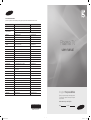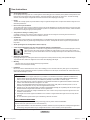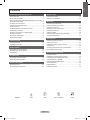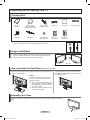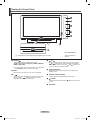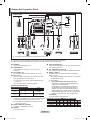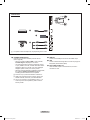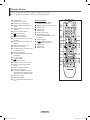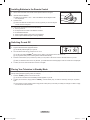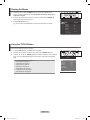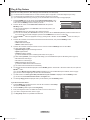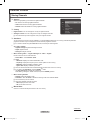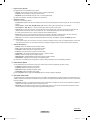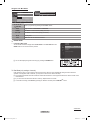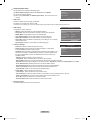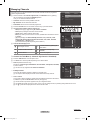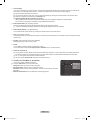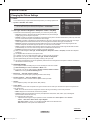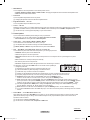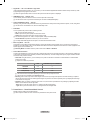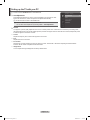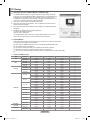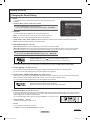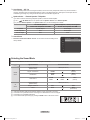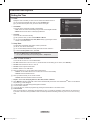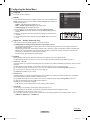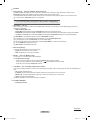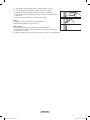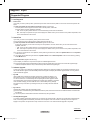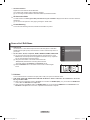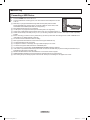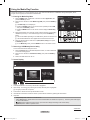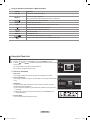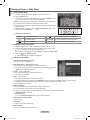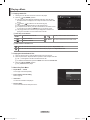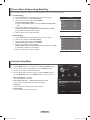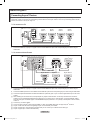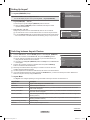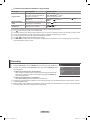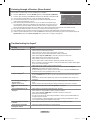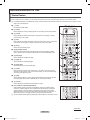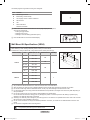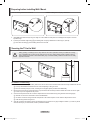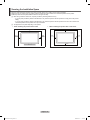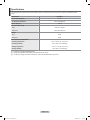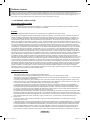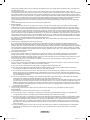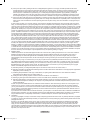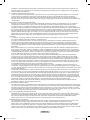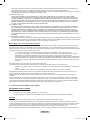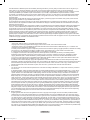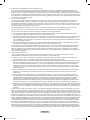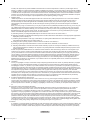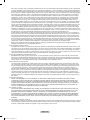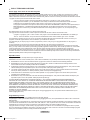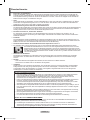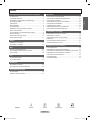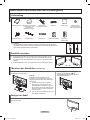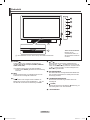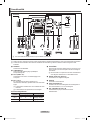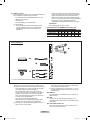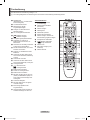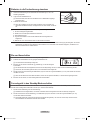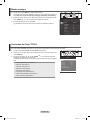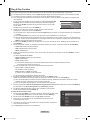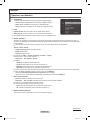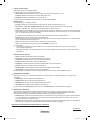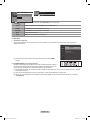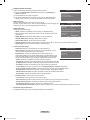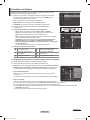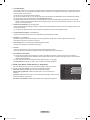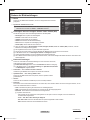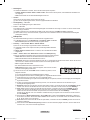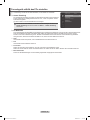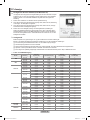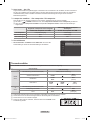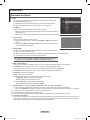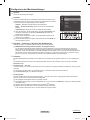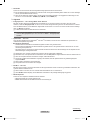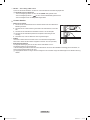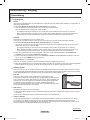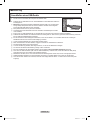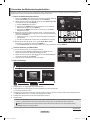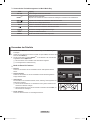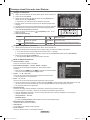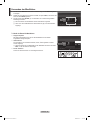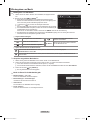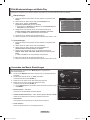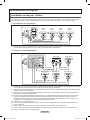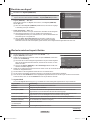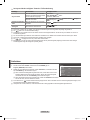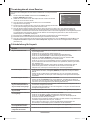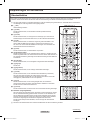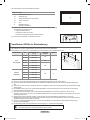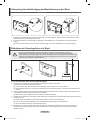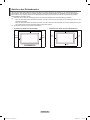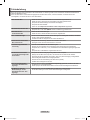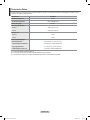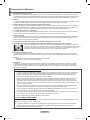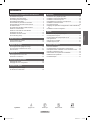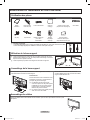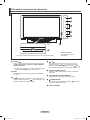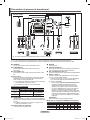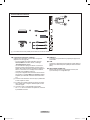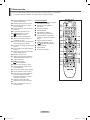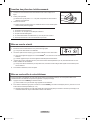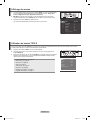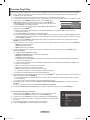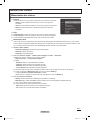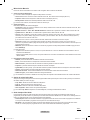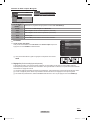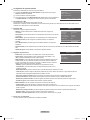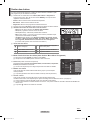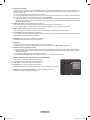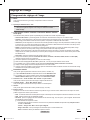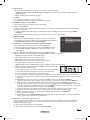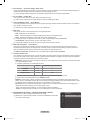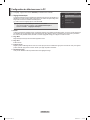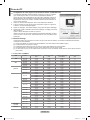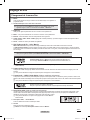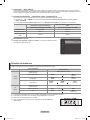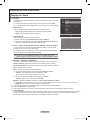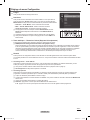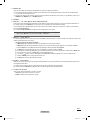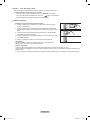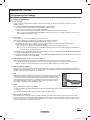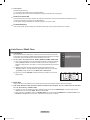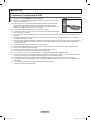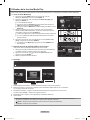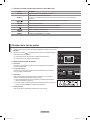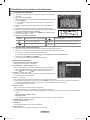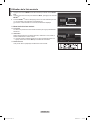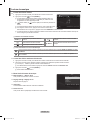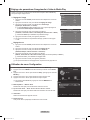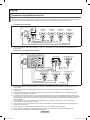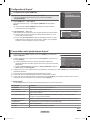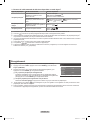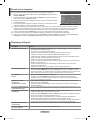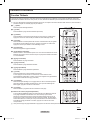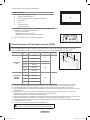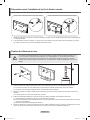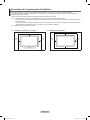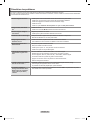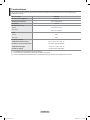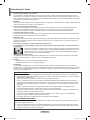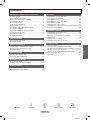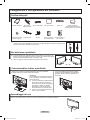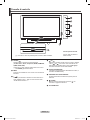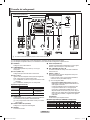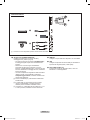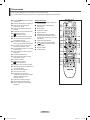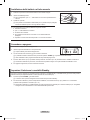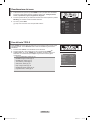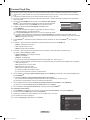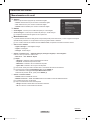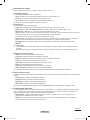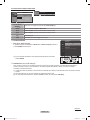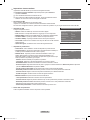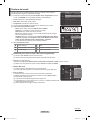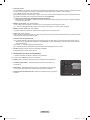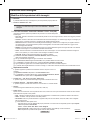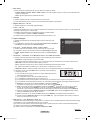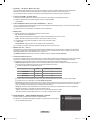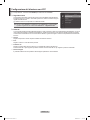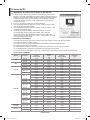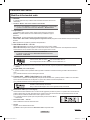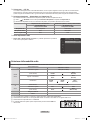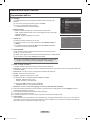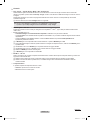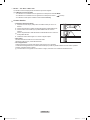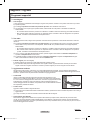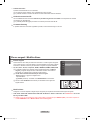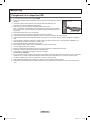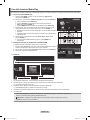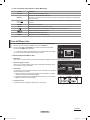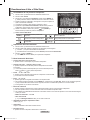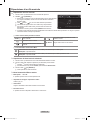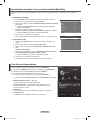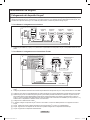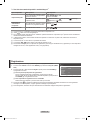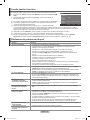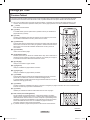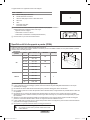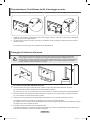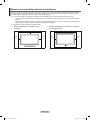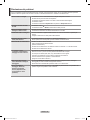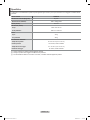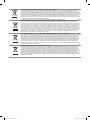Samsung PS50B579T6S Manuel utilisateur
- Catégorie
- Téléviseurs à écran plasma
- Taper
- Manuel utilisateur
La page charge ...
La page charge ...
La page charge ...
La page charge ...
La page charge ...
La page charge ...
La page charge ...
La page charge ...
La page charge ...
La page charge ...
La page charge ...
La page charge ...
La page charge ...
La page charge ...
La page charge ...
La page charge ...
La page charge ...
La page charge ...
La page charge ...
La page charge ...
La page charge ...
La page charge ...
La page charge ...
La page charge ...
La page charge ...
La page charge ...
La page charge ...
La page charge ...
La page charge ...
La page charge ...
La page charge ...
La page charge ...
La page charge ...
La page charge ...
La page charge ...
La page charge ...
La page charge ...
La page charge ...
La page charge ...
La page charge ...
La page charge ...
La page charge ...
La page charge ...
La page charge ...
La page charge ...
La page charge ...
La page charge ...
La page charge ...
La page charge ...
La page charge ...
La page charge ...
La page charge ...
La page charge ...
La page charge ...
La page charge ...
La page charge ...
La page charge ...
La page charge ...
La page charge ...
La page charge ...
La page charge ...
La page charge ...
La page charge ...
La page charge ...
La page charge ...
La page charge ...
La page charge ...
La page charge ...
La page charge ...
La page charge ...
La page charge ...
La page charge ...
La page charge ...
La page charge ...
La page charge ...
La page charge ...
La page charge ...
La page charge ...
La page charge ...
La page charge ...
La page charge ...
La page charge ...
La page charge ...
La page charge ...
La page charge ...
La page charge ...
La page charge ...
La page charge ...
La page charge ...
La page charge ...
La page charge ...
La page charge ...
La page charge ...
La page charge ...
La page charge ...
La page charge ...
La page charge ...
La page charge ...
La page charge ...
La page charge ...
La page charge ...
La page charge ...
La page charge ...
La page charge ...

Français - 2
Instructions d’utilisation
Rémanence de l’image à l’écran ■
Ne gez pas d’images (telle qu’une image de jeu vidéo ou de PC branché à l’écran à plasma) sur l’écran du moniteur à plasma
pendant plus de deux heures car cela peut entraîner une rémanence de l’image à l’écran, également appelée “brûlure de l’écran”.
Pour éviter la rémanence, réduisez le niveau de contraste ou de luminosité de l’écran lorsque vous afchez une image xe.
Hauteur ■
L’écran à plasma est normalement conçu pour être utilisé à une altitude inférieure à 2000m. Il peut fonctionner de façon anormale
au-dessus de 2000m d’altitude. Ne l’installez pas et ne le faites donc pas fonctionner dans ces conditions.
Chaleur diffusée sur la partie supérieure du téléviseur à plasma ■
Le dessus de l’appareil peut chauffer en cas d’utilisation prolongée, car la chaleur s’échappe du panneau par le trou d’aération
situé dans la partie supérieure du produit. Ce phénomène est normal et n’indique aucunement la présence d’un défaut ou d’un
dysfonctionnement. Il convient cependant d’empêcher les enfants de toucher à la partie supérieure de l’écran.
Le produit fait un bruit de “claquement”. ■
Ce bruit de “claquement” risque d’être perceptible lorsque le produit se contracte ou s’étend suite à un changement du milieu
ambiant, tel que la température ou l’humidité. Ce phénomène est normal et ne constitue pas un défaut.
Défauts de cellule ■
L’écran à plasma utilise un panneau constitué de 2 360 000 (niveau HD) à 6 221 000 (niveau FHD) pixels dont la fabrication fait
appel à une technologie avancée. Il se peut toutefois que quelques points clairs ou sombres apparaissent à l’écran. Ils n’ont
aucune incidence sur la performance du produit.
Evitez d’utiliser le téléviseur à plasma à des températures inférieures à 5°C (41°F). ■
Une image fixe affichée trop longtemps peut causer des dommages permanents à l’écran à plasma. ■
Visionner l’écran à plasma au format 4:3 de manière prolongée risque de laisser apparaître des traces de
bordures sur la gauche, sur la droite et au centre de l’écran. Ces traces sont dues à la différence de luminosité
sur l’écran. Lire un DVD ou un jeu vidéo sur console risque de provoquer un effet similaire sur l’écran. Les
dommages provoqués par l’effet susmentionné ne sont pas couverts par la garantie.
Rémanence de l’image à l’écran. ■
Une rémanence partielle de l’image peut éventuellement se produire si des images gées de jeux vidéo et d’un PC restent
afchées pendant un certain temps. Pour éviter cela, réduisez la “luminosité” et le “contraste” lors de l’afchage d’images xes.
Garantie ■
La garantie ne couvre pas les dommages causés par la rémanence. -
Les brûlures ne sont pas couvertes par la garantie. -
Installation ■
Contacter un centre de service agréé si le téléviseur est destiné à une installation dans des endroits exposés à la poussière,
à des températures faibles ou élevées, à une forte humidité, à des substances chimiques et s’il a été prévu pour fonctionner
en permanence, comme dans des aéroports, des gares ferroviaires, etc. Le non-respect de ce qui précède peut gravement
endommager le téléviseur.
Notifications pour le téléviseur numérique
1. Les fonctions relatives à la télévision numérique (DVB) ne sont disponibles que dans les pays ou régions où des signaux
terrestres numériques de type DVB-T (MPEG2 et MPEG4 AVC) sont diffusés ou dans lesquels vous avez accès à un
service de télévision par câble compatible DVB-C (MPEG2 et MPEG4 AAC). Consultez votre distributeur local pour
connaître les possibilités de réception des signaux DVB-T ou DVB-C.
2. DVB-T est la norme du consortium européen pour la diffusion de signaux terrestres de télévision numérique. La norme
DVB-C est quant à elle prévue pour la diffusion des signaux de télévision numérique par câble. Certaines fonctions
particulières, telles que le guide électronique des programmes (Electric Program Guide - EPG), la vidéo à la demande
(Video on Demand - VOD), etc., ne sont toutefois pas incluses dans cette spécication. Elles ne sont, par conséquent, pas
prises en charge pour l’instant.
3. Bien que ce téléviseur soit conforme aux dernières normes DVB-T et DVB-C (août 2008), il n’est pas garanti qu’il soit
compatible avec les futures diffusions de signaux numériques terrestres DVB-T et par câble DVB-C.
4. Certains opérateurs de télévision par câble peuvent facturer des frais supplémentaires pour un tel service. Vous aurez
aussi éventuellement à accepter les termes et conditions de ces sociétés.
5. Il se peut que certaines fonctions de TV numérique ne soient pas disponibles dans certains pays ou certaines régions et
que la réception des signaux DVB-C ne soit pas correcte avec tous les opérateurs.
6. Pour plus d’informations, contactez votre service client Samsung.
Contactez SAMSUNG WORLDWIDE
Pour tout commentaire ou toute question concernant un produit Samsung, contactez le service client de SAMSUNG. (Voir la
quatrième de couverture pour plus d’informations.)
Les gures et illustrations contenues dans ce mode d’emploi sont fournies pour référence uniquement. Elles peuvent N
différer de l’aspect réel du produit. La conception et les caractéristiques du produit peuvent être modiées sans
avertissement an d’améliorer ses performances.
© 2009 Samsung Electronics Co., Ltd. Tous droits réservés.
2147A_FRA.indb 2 2009-05-20 �� 4:49:42

Français - 3
Français
N O T
Symboles Appuyez sur Remarque Bouton tactile TOOLS
Sommaire
Branchement et installation de votre téléviseur
Vérication des pièces ■ ..............................................................4
Utilisation de la base-support ■ ....................................................4
Assemblage de la base-support ■ ................................................ 4
Assemblage des câbles ■ ............................................................4
Présentation du panneau de commande ■ ..................................5
Présentation du panneau de branchement ■ ...............................6
Télécommande ■ ..........................................................................8
Insertion des piles dans la télécommande ■ ................................9
Mise en marche et arrêt ■ ............................................................9
Mise en mode veille de votre téléviseur ■ ....................................9
Afchage des menus ■ ...............................................................10
Utilisation du bouton TOOLS ■ .................................................. 10
Fonction Plug & Play ■ ............................................................... 11
Gestion des canaux
Mémorisation des chaînes ■ ....................................................12
Gestion des chaînes ■ ................................................................16
Réglage de l’image
Changement des réglages de l’image ■ ..................................... 18
Conguration du téléviseur avec le PC ■ ................................... 21
Ecran du PC ■ ............................................................................22
Réglage du son
Changement de la norme Son ■ ................................................23
Sélection du mode son ■ ............................................................24
Description des Fonctions
Réglage de l’heure ■ .................................................................. 25
Réglage du menu Conguration ■ ..............................................26
Assistance / Entrée
Programme pris en charge ■ ...................................................... 29
Liste Source / Modif. Nom ■ .......................................................30
Media Play
Connexion d’un périphérique USB ■ ..........................................31
Utilisation de la fonction Media Play ■ ........................................32
Utilisation de la liste de photos ■ ................................................ 33
Visualisation d’une photo ou d’un diaporama ■ ......................... 34
Utilisation de la liste musicale ■ .................................................35
Lecture de musique ■ ................................................................36
Réglage des paramètres d’image/audio à l’aide de Media Play ■ .
37
Utilisation du menu Conguration ■ ...........................................37
Anynet
+
Connexion de périphériques Anynet ■
+
......................................38
Conguration d’Anynet ■
+
...........................................................39
Commutation entre périphériques Anynet ■
+
..............................39
Enregistrement ■ ........................................................................40
Ecoute via un récepteur ■ ..........................................................41
Dépannage d’Anynet ■
+
.............................................................41
Conseils d'utilisation
Fonction Télétexte ■ ...................................................................42
Caractéristiques du kit de xation murale (VESA) ■ ..................43
Préparation avant l’installation d’un kit de xation murale ■ ......44
Fixation du téléviseur au mur ■ ..................................................44
Sécurisation de l’emplacement d’installation ■ ........................... 45
Résolution des problèmes ■ ....................................................... 46
Caractéristiques ■ ......................................................................47
2147A_FRA.indb 3 2009-05-20 �� 4:49:42

Français - 4
Assemblage des câbles
Insérez les câbles dans le serre-câbles de telle manière qu’ils ne soient pas visibles à travers le pied
transparent.
Utilisation de la base-support
L’écran à plasma doit être soulevé par au moins deux personnes. Ne posez N
jamais l’écran à plasma sur le sol, car cela pourrait l’endommager. Conservez
toujours l’écran en position verticale.
L’écran à plasma peut pivoter de 20 degrés vers la droite et la gauche. N
-20° ~ 20°
Branchement et installation de votre téléviseur
Vérification des pièces
Manuel
d’utilisation
Télécommande /
Piles AAA (2ea)
Cordon d’alimentation Chiffon de
nettoyage
Anneau de support (4ea)
(Reportez-vous à la page 44)
Serre-câbles
Vis (4ea) Capot inférieur Blindage magnétique
pour cordon
d’alimentation
Blindage
magnétique
de casque
Carte de garantie /
Manuel de sécurité
(non
disponible dans tous les pays)
Blindage magnétique N
Le blindage magnétique sert à protéger les câbles des interférences. Lors de la connexion d’un câble,
ouvrez le blindage magnétique et rabattez-le autour du câble près de la prise..
Assemblage de la base-support
Au moyen des 4 vis permettant de solidariser la base-support et le moniteur,
fixez fermement le moniteur à la base-support.
Avertissement
Fixez fermement le socle au téléviseur avant
de déplacer ce dernier. Il pourrait tomber et
provoquer de graves dommages.
Le téléviseur doit être porté par au N
moins deux personnes. Ne posez jamais
le téléviseur sur le sol car cela pourrait
l’endommager. Conservez toujours le
téléviseur en position verticale.
La couleur et la forme du produit peuvent N
varier en fonction du modèle.
Si vous fixez le téléviseur au mur, fermez le
couvercle (➊) de la pièce de connexion de la base-
support à l’aide des deux vis.
2147A_FRA.indb 4 2009-05-20 �� 4:49:48

Français - 5
La couleur et la forme du produit peuvent varier en fonction du modèle. N
Présentation du panneau de commande
Boutons en façade
Touchez les boutons pour
les actionner.
1
SOURCE
Afche un menu de toutes les sources d’entrée disponibles
(TV, Ext1, Ext2, AV, PC,
Composant
, HDMI1, HDMI2/DVI,
HDMI3, HDMI4, USB)
Dans le menu du téléviseur, ce bouton a la même fonction N
que le bouton ENTER
E
de la télécommande.
2
MENU
Permet d’afcher le menu des fonctions de votre téléviseur
sur l’écran.
3
+ –
Permet d’augmenter ou de baisser le volume. Dans le menu
à l’écran, utilisez les boutons + – de la même façon que
les boutons ◄ et ► de la télécommande.
4
CH
Permet de changer de chaîne. Dans le menu à l’écran,
utilisez les boutons CH de la même façon que les
boutons ▲ et ▼ de la télécommande. Le bouton CH
permet d’allumer le téléviseur sans votre télécommande.
5
TEMOIN D’ALIMENTATION
Clignote et s’éteint lorsqu’il est sous tension et s’allume en
mode veille.
6
CAPTEUR DE LA TELECOMMANDE
Dirigez la télécommande vers ce point du téléviseur.
7
(ALIMENTATION)
Touchez le capteur argenté sous la marque ( ) pour mettre
le téléviseur sous et hors tension.
8
HAUT-PARLEURS
2147A_FRA.indb 5 2009-05-20 �� 4:49:49

Français - 6
Télévision câblée
Réseau
or
ou
1
432 8 06
9
7
5
Présentation du panneau de branchement
En cas de branchement d’un système audio ou vidéo sur le téléviseur, vériez que tous les appareils sont éteints. N
Lorsque vous branchez un périphérique externe, faites correspondre les couleurs de la borne de connexion et du câble. N
La couleur et la forme du produit peuvent varier en fonction du modèle. N
1
POWER IN
Permet de raccorder le cordon d’alimentation fourni.
2
COMPONENT IN
Entrées audio (AUDIO L/R) et vidéo (Y/P
B
/P
R
) pour
composant.
3
PC IN (AUDIO / PC)
Permet de raccorder la prise de sortie vidéo et audio à votre
PC.
4 EXT 1, EXT 2
Entrées ou sorties pour périphériques externes tels que des
magnétoscopes, des lecteurs DVD, des consoles de jeux
vidéo ou des lecteurs de vidéodisques.
En mode EXT, la sortie DTV prend uniquement en charge N
les formats MPEG, SD Video et Audio.
En mode EXT, le mode Jeu n’est pas disponible. N
Spécifications entrée/sortie
Connecteur
Entrée Sortie
Video Audio(L/R) RGB Video + Audio(L/R)
EXT 1 ✔ ✔ ✔
Seule la sortie TV ou
DTV est disponible.
EXT 2 ✔ ✔
Sortie que vous pouvez
sélectionner..
5 HEADPHONE
Permet de brancher un casque si vous souhaitez regarder la
télévision sans déranger les autres personnes présentes dans
la pièce.
L’utilisation prolongée d’un casque à un niveau sonore N
élevé peut endommager l’ouïe.
6 DIGITAL AUDIO OUT (OPTICAL)
A connecter à un composant audio
7 SERVICE
Prise pour tests.
8 AUDIO OUT(AUDIO R/L)
Permet de connecter les signaux audio RCA du téléviseur à
une source externe, telle qu’un équipement audio.
9 ANT 2 IN (SATELLITE), ANT 1 IN
Connecteur coaxial 75 Ω pour réseau SATELLITE/câblé/hertzien.
0 HDMI IN 1, 2(DVI), 3
Aucune connexion audio supplémentaire n’est nécessaire
pour une connexion HDMI - HDMI.
Lorsque vous utilisez une connexion avec câble HDMI/ -
DVI, vous devez utiliser la borne HDMI IN 2(DVI).
Qu’est-ce que HDMI ? N
- La technologie “High Definition Multimedia interface”
(interface multimédia haute définition) permet la
transmission de données vidéo numériques haute
définition et de plusieurs canaux de son numérique.
- Le terminal HDMI/DVI prend en charge la connexion
DVI vers un périphérique raccordé avec le câble
adéquat (non fourni). La différence entre HDMI et DVI
est que le périphérique HDMI est plus petit, dispose de
la fonction de codage HDCP (High Bandwidth Digital
Copy Protection) et prend en charge le son numérique
multicanal.
DVI AUDIO IN
Sorties audio DVI pour périphériques externes.
Modes pris en charge pour HDMI/DVI et Composant
480i 480p 576i 576p 720p 1080i 1080p
HDMI/DVI 50Hz X X X O O O O
HDMI/DVI 60Hz X O X X O O O
Component O O O O O O O
Panneau arrière
2147A_FRA.indb 6 2009-05-20 �� 4:49:54

Français - 7
2
4
1
3
1
Logement de l’interface commune
Insérez la carte d’interface commune dans ce logement.
(Reportez-vous à la page 26)
Si vous n'insérez pas la carte d'interface commune -
CI(CI+) CARD dans certains canaux, le message
"Scrambled Signal" s'afche.
Les informations de pairage contenant un numéro de -
téléphone, l'ID de la carte d'interface commune CI(CI+)
CARD, l'ID de l'hôte et d'autres informations s'afcheront
dans 2 ou 3 minutes. Si un message d’erreur s’afche,
contactez votre prestataire de service.
Lorsque la conguration des informations sur les canaux -
est terminée, le message Mise à jour terminée s’afche,
indiquant que la liste des chaînes est dorénavant mise à
jour.
Insérez la carte d'interface commune CI(CI+) CARD dans N
le sens indiqué sur celle-ci.
Il se peut que le module CAM ne soit pas pris en charge N
dans certains pays ou régions. Vériez auprès de votre
revendeur agréé.
La fonction CI(CI+) n'est applicable qu'au modèle N
PS********P. Si vous rencontrez des problèmes, contactez
le prestataire de service.
2
HDMI IN 4
A connecter à la prise HDMI d’un périphérique équipé d’une
sortie HDMI.
3
USB
Connectez un périphérique de stockage de masse USB pour
afcher et lire des chiers photo (JPEG) et des chiers audio
(MP3).
4
AV IN (VIDEO, AUDIO L/R)
Entrées audio et vidéo pour périphériques externes, tels
qu’un caméscope ou un magnétoscope.
La couleur et la forme du produit peuvent varier en fonction du modèle. N
Panneau latéral du téléviseur
2147A_FRA.indb 7 2009-05-20 �� 4:49:56

Français - 8
Télécommande
Vous pouvez utiliser la télécommande jusqu’à une distance maximale d’environ 7 m du téléviseur.
Une lumière intense peut affecter le bon fonctionnement de la télécommande. N
1
Bouton POWER (permet d’allumer et
d’éteindre le téléviseur)
2
Sélectionne directement le mode TV.
3
Touches numériques pour l’accès
direct aux chaînes.
4
Permet de basculer vers vos chaînes
préférées.
5
Suppression temporaire du son.
6
Augmentation du volume
Réduction du volume
7
Sélection de la source disponible
8
Affiche les informations relatives au
programme en cours.
9
Permet de sélectionner rapidement les
fonctions fréquemment utilisées.
0
Permet de commander le curseur dans
le menu
!
Permet d’afcher les listes de chaînes
à l’écran.
@
Utilisez ces boutons dans la Liste des
chaînes, Media Play, etc.
$
Sélection du mode audio.
%
Utilisez ces boutons dans la liste des
chaînes, Media Play et Anynet
+
, etc.
^
Chaîne précédente.
&
Chaîne suivante
Chaîne précédente
*
Affiche le menu principal à l’écran.
(
Affichage EPG (Guide électronique
des programmes)
)
Permet de revenir au menu précédent.
a
Permet de quitter le menu à l’écran.
b
Cette fonction vous permet d'afcher
des photos (JPEG) et d'écouter
des chiers audio (MP3) à partir de
périphériques externes.
c
Sélection de la taille de l'image
d
Affichage numérique des sous-titres.
e
Active ou désactive la fonction de
description audio.
Fonctions télétexte
2
Permet de quitter l’affichage télétexte
(en fonction du modèle)
7
Sélection du mode Télétexte
(LIST/FLOF)
8
Activation du télétexte
9
Taille du télétexte
!
Mémorisation du télétexte
@
Sélection des rubriques Fastext
#
Afchage télétexte / informations
relatives au télétexte et programme
normal
^
Page secondaire du télétexte
&
P :Page télétexte suivante
P
:Page télétexte précédente
*
Index du télétexte
)
Pause télétexte
a
Annulation du télétexte
2147A_FRA.indb 8 2009-05-20 �� 4:49:57

Français - 9
Insertion des piles dans la télécommande
1. Soulevez le couvercle situé à l’arrière de la télécommande comme indiqué sur la
gure.
2. Placez-y deux piles AAA.
Assurez-vous que les pôles “+” et “–” des piles correspondent au schéma situé à N
l’intérieur du compartiment.
3. Refermez le couvercle.
Retirez les piles et stockez-les dans un endroit frais et sec si vous n’utilisez pas la N
télécommande pendant longtemps.
Si la télécommande ne fonctionne pas, vériez les points suivants N
1. Le téléviseur est-il sous tension ?
2. Les bornes + et - des piles ne sont-elles pas inversées ?
3. Les piles sont-elles déchargées ?
4. Le cordon d’alimentation est-il débranché ou y a-t-il une panne de courant ?
5. Une lampe uorescente ou néon est-elle allumée à proximité ?
Mise en marche et arrêt
Le câble relié au secteur est fixé à l’arrière du téléviseur/moniteur.
1. Branchez le cordon d’alimentation sur une prise secteur appropriée.
Le voyant de veille s’allume sur le téléviseur. N
2. Touchez le capteur sous la marque (
P
) pour mettre le téléviseur sous et hors tension.
Vous pouvez également appuyer sur le bouton N POWER
P
ou sur le bouton TV de votre télécommande pour allumer le
téléviseur.
Le dernier programme que vous avez regardé est automatiquement resélectionné. N
3. Appuyez sur le bouton numérique (de 0 à 9) ou le bouton Chaîne suivante/précédente (< / >) de la télécommande ou sur le
bouton < CH> de votre téléviseur.
Lorsque vous allumez le téléviseur pour la première fois, vous devrez choisir la langue dans laquelle vous souhaitez que les N
menus s’afchent.
4. Pour éteindre le téléviseur, touchez le capteur.
Mise en mode veille de votre téléviseur
Vous pouvez mettre votre téléviseur en mode veille afin de réduire la consommation électrique. Ce mode peut être utile si vous
souhaitez éteindre votre téléviseur temporairement (pendant un repas par exemple).
1. Appuyez sur le bouton POWER
P
de la télécommande.
L’écran s’éteint et un voyant de veille rouge apparaît sur votre téléviseur. N
2. Pour rallumer le téléviseur, appuyez de nouveau sur le bouton POWER
P
, les boutons numériques (de 0 à 9), le bouton TV ou les
boutons Chaîne suivante/précédente (< / >).
Ne laissez pas le téléviseur en mode veille pendant de longues périodes (lorsque vous êtes en vacances par exemple). Il est N
conseillé de débrancher la prise d’alimentation secteur et de l’antenne.
2147A_FRA.indb 9 2009-05-20 �� 4:49:58

Français - 10
Affichage des menus
1. Une fois l’appareil allumé, appuyez sur le bouton MENU. Le menu principal apparaît
à l’écran. Plusieurs icônes s’afchent sur le côté gauche du menu : Image, Son,
Canal, Conguration, Entrée, Application, Assistance.
2. ENTER
E
Appuyez sur la touche ▲ ou ▼ pour sélectionner l’une des icônes.
Appuyez ensuite sur le bouton ENTER
E
pour accéder au sous-menu de l’icône.
3. Appuyez sur le bouton EXIT pour quitter le menu.
Les menus disparaissent de l’écran après environ une minute. N
Utilisation du bouton TOOLS
Vous pouvez utiliser le bouton TOOLS pour sélectionner simplement et rapidement les fonctions que vous utilisez le plus souvent.
Le menu Outils change en fonction du mode d’entrée externe affiché.
1. Appuyez sur le bouton TOOLS. Le menu Outils s’afche.
2. Appuyez sur le bouton ▲ ou ▼ pour sélectionner un menu, puis appuyez sur le
bouton ENTER
E
.
3. Appuyez sur les boutons ▲ / ▼ /
◄
/
►
/ ENTER
E
pour afcher, changer ou utiliser les
options de menu sélectionnés. Pour une description plus détaillée de chaque fonction,
reportez-vous à la page correspondante.
Anynet •
+
(HDMI-CEC), voir page 39
Mode Image, voir page 18 •
Mode Son, voir page 23 •
Veille, voir page 25 •
SRS TS HD, voir page • 23
Mode éco, voir page 28 •
Modier mes chaînes, voir page 16 •
Réglage Automatique, voir page 21 •
Outils
Anynet+ (HDMI-CEC)
mode Image : Standard
mode son : Custom
Veille : Arrêt
SRS TS HD : Arrêt
Mode éco. : Arrêt
Modifier mes chaînes
U
Déplacer
E
Entrer
e
Quitter
Mode : Standard
Lum. Cellules : 7
Contraste : 95
Luminosité : 45
Netteté : 50
Couleur : 50
Teinte (V/R) : V50/R50
Réglage Automatique
Image
2147A_FRA.indb 10 2009-05-20 �� 4:49:58

Français - 11
Fonction Plug & Play
Lorsque vous allumez le téléviseur pour la première fois, des réglages de base s’effectuent l’un après l’autre de manière automatique.
L’écran de veille est activé si aucune touche de la télécommande n’est actionnée pendant plus d’une minute lorsque le mode N
Plug & Play est en cours d’exécution.
L’écran de veille est activé si aucun signal de fonctionnement n’est reçu pendant plus de 15 minutes. N
Si vous sélectionnez par erreur un pays incorrect pour votre téléviseur, il se peut que les caractères afchés à l’écran soient incorrects. N
1. Appuyez sur le bouton POWER de la télécommande. Le menu Select the
OSD language s’afche automatiquement. Appuyez sur le bouton ENTER
E
.
Sélectionnez la langue appropriée en appuyant sur le bouton ▲ ou ▼. Appuyez sur
le bouton ENTER
E
pour conrmer votre choix.
2. Appuyez sur le bouton ◄ ou ► pour sélectionner Enr. démo ou Util. domicile, puis
appuyez sur le bouton ENTER
E
.
Nous recommandons de régler le téléviseur sur le mode N Util. domicile pour une meilleure qualité d’image dans votre
environnement personnel.
Le mode N Enr. démo n’est prévu que pour un usage en magasin.
Si l’unité est accidentellement dénie sur le mode N Enr. démo et que vous souhaitez revenir au mode Util. domicile (standard) :
appuyez sur le bouton Volume du téléviseur. Lorsque l’afchage à l’écran du volume apparaît, appuyez pendant 5 secondes sur
le bouton MENU du téléviseur.
3. Appuyez sur le bouton ENTER
E
. Sélectionnez le pays approprié en appuyant sur le bouton ▲ ou ▼. Appuyez sur le bouton
ENTER
E
pour conrmer votre choix.
4. Appuyez sur le bouton ▲ ou ▼ pour mémoriser les chaînes de la connexion sélectionnée, puis appuyez sur le bouton ENTER
E
.
Hertzien • : signal d’antenne hertzien.
C • âblé: signal d’antenne câblé.
Satellite • : antenne de signal satellite.
5. Appuyez sur le bouton ▲ ou ▼ pour sélectionner la source d’antenne à mémoriser. Appuyez sur le bouton ENTER
E
pour
sélectionner Démarrer.
Lors de la sélection de N Hertzien ou Câble
Numérique et Analogique • : chaînes numériques et analogiques.
Numérique • : chaînes numériques.
Analogique • : chaînes analogiques.
Pour une description plus détaillée de la sélection du mode Câble, reportez-vous au chapitre Mémorisation automatique, N
Reportez-vous à la page 13.
Lors de la sélection de Satellite, vous pouvez dénir le réglage LNB. (Pour une description plus détaillées des réglages LNB, N
reportez-vous à la page 15)
Tous • : permet de sélectionner Tous comme type de chaîne.
TV • : permet de sélectionner TV comme type de chaîne.
Radio • : permet de sélectionner Radio comme type de chaîne.
Sélectionnez le satellite et le mode balayage pour effectuer un balayage. N
La recherche de chaînes démarre et se termine automatiquement. N
6. Le message Dénit le mode Horloge. s’afche. Appuyez sur le bouton ENTER
E
. Appuyez sur le bouton ▲ ou ▼ pour sélectionner
Auto., puis appuyez sur le bouton ENTER
E
.
Si vous sélectionnez Manuel, Dénit la date et l’heure s’afche. (Pour une description détaillée de l’option Manuel, Reportez- N
vous à la page 25)
Si vous avez reçu un signal numérique, l’heure sera automatiquement réglée. N
7. Une brève instruction concernant la manière d’obtenir le meilleur de votre téléviseur HDTV s’afche. Appuyez sur le bouton
ENTER
E
.
Ce menu est disponible dans le menu N Assistance du Guide de connexion HD.
8. Le message Protez de votre visionnage s’afche. Lorsque vous avez terminé, appuyez sur le bouton ENTER
E
.
Si vous souhaitez réinitialiser cette fonction...
1. Appuyez sur le bouton MENU pour afcher le menu. Appuyez sur le bouton ▲ ou ▼
pour sélectionner Conguration, puis appuyez sur le bouton ENTER
E
.
2. Appuyez sur le bouton ENTER
E
à nouveau pour sélectionner le mode Plug & Play.
3. Entrez votre code PIN à quatre chiffres. Le code PIN par défaut d’un nouveau téléviseur
est ‘0-0-0-0’.
Si vous souhaitez changer ce code PIN, reportez-vous à la page 27. N
La fonction N Plug & Play est uniquement disponible en mode TV.
Conguration
Plug & Play ►
Horloge
langue
Sous-titres
Texte numérique : Activer
Sécurité
Réseau
Général
Plug & Play
Select the OSD Language.
U
Move
E
Enter
▲
Nederlands
English
Eesti
▼
Language :
2147A_FRA.indb 11 2009-05-20 �� 4:49:59

Français - 12
Mémorisation des chaînes
Antenne ❑
permet de sélectionner un type d'antenne approprié pour les émissions numériques.
Hertzien • : permet de sélectionner Hertzien pour recevoir des programmes
numériques.
Câble • : permet de sélectionner Câble pour recevoir des programmes numériques.
Satellite • : permet de sélectionner le satellite la réception des programmes
numériques.
Pays
❑
Canal numérique ■ : Permet de changer de pays pour les chaînes numériques.
Canal analogique ■ : Permet de changer de pays pour les chaînes analogiques.
L’écran de saisie du code PIN apparaît. Entrez votre code PIN à quatre chiffres. N
Mémorisation Auto
❑
Vous pouvez chercher les plages de fréquence disponibles par balayage (leur disponibilité dépend de votre pays). Il est possible
que les numéros de programme attribués automatiquement ne correspondent pas aux numéros de programme souhaités ou réels.
Si une chaîne est verrouillée par la fonction N Verr Parental, la fenêtre de saisie du code PIN s'afche.
Hertzien / Câble / Satellite
■
Numérique et Analogique • : Chaînes numériques et analogiques.
Numérique • : Chaînes numériques.
Analogique • : Chaînes analogiques.
Lors de la sélection de Câble → Numérique et Analogique ou Câble → Numérique :
■
Fournissez une valeur à rechercher pour les chaînes câblées.
Mode de recherche • → Complet / Réseau / Rapide
Rapide N
- Network ID: Afche le code d’identication du réseau.
- Fréquence: Afche la fréquence correspondant au canal.
- Modulation: Afche les valeurs de modulation disponibles.
- Taux de symbole: Afche les taux de symboles disponibles.
Recherche toutes les chaînes avec des stations de diffusion active et les enregistre dans la mémoire du téléviseur. N
Si vous voulez arrêter la N Mémorisation Auto, appuyez sur le bouton ENTER
E
.
Le message Arrêter le programme automatique ? s’afche.
Sélectionnez Oui en appuyant sur le bouton ◄ ou ►, puis appuyez sur le bouton ENTER
E
.
Lors de la sélection de Satellite:
■
Satellite • : permet de sélectionner le satellite pour lequel effectuer un balayage.
Mode Recherche • → Tous / TV / Radio: permet de sélectionner le mode de balayage du satellite sélectionné.
Vous ne pouvez obtenir que les chaînes gratuites. N
Une fois que toutes les chaînes disponibles sont mémorisées. N
Detail - (Détail): afcher le résultat de la mémorisation automatique.
OK - : fermer le menu auto store (Mémorisation automatique).
Gestion des canaux
Suite...
Canal
Antenne : Satellite ►
Pays
Mémorisation Auto
Mémorisation Manuelle
Option de recherche de câble
Guide Complet
Mini Guide
Par défaut : Guide Complet
2147A_FRA.indb 12 2009-05-20 �� 4:49:59

Français - 13
Suite...
Mémorisation Manuelle
❑
Permet de chercher manuellement une chaîne et de l’enregistrer dans la mémoire du téléviseur.
Chaîne numérique ■ (Numérique)
La fonction Canal numérique est uniquement disponible en mode DTV. N
Canal • : Sélectionnez le numéro de canal à l’aide des boutons ▲, ▼ ou des touches numériques (de 0 à 9).
Fréquence • : Sélectionnez la fréquence à l’aide des touches numériques (de 0 à 9).
Bande passante • : Sélectionnez la bande passante à l’aide du bouton ▲ ou ▼.
Au terme de la recherche, les chaînes de la liste sont mises à jour. N
Chaîne analogique ■
Mémorisation manuelle de chaînes analogiques.
Programme • (numéro de programme à attribuer à une chaîne): sélectionnez le numéro de chaîne à l’aide des boutons ▲, ▼ ou
des touches numériques (de 0 à 9).
Système de Couleur → Auto / PAL / SECAM / NTSC 4.43 • : Sélectionnez le système de couleurs à l’aide du bouton ▲ ou ▼.
Système Sonore • → BG / DK / I / L : Sélectionnez le système audio à l’aide du bouton ▲ ou ▼.
Canal • (Si vous connaissez le numéro de la chaîne à mémoriser): Appuyez sur le bouton ▲ ou ▼ pour sélectionner C (chaîne
hertzienne) ou S (chaîne câblée). Appuyez sur le bouton ►, puis sur le bouton ▲ ou ▼ ou une touche numérique (de 0 à 9)
pour sélectionner le numéro de votre choix.
Si aucun son ne sort ou si le son produit est anormal, sélectionnez de nouveau la norme son requise. N
Recherche • (lorsque vous ne connaissez pas les numéros de chaîne): Appuyez sur le bouton ▲ ou ▼ pour lancer la
recherche. Le syntoniseur balaie la plage de fréquences jusqu’à ce que vous receviez la première chaîne ou la chaîne que vous
avez sélectionnée à l’écran.
Mémoriser • (Permet de mémoriser la chaîne et le numéro de programme correspondant): Sélectionnez OK en appuyant sur le
bouton ENTER
E
.
Mode des canaux N
- C (Mode chaîne hertzienne):
Dans ce mode, vous pouvez sélectionner un canal en saisissant le numéro attribué à chacune
des stations de télédiffusion.
- S (Mode chaîne câblée): Dans ce mode, vous pouvez sélectionner une chaîne en saisissant le numéro attribué à chacune des
chaînes câblées.
Enregistrement manuel de satellite ■
Satellite • : permet de sélectionner le satellite à l'aide des boutons haut/bas.
Indice • : permet de sélectionner le transpondeur à l'aide des boutons haut/bas.
Mode Recherche • : permet de choisir de mémoriser les chaînes gratuites ou toutes les chaînes.
Fréquence • : permet de dénir la fréquence à l'aide des boutons numériques.
Symbol Rate • (Taux de symbole) :
permet de dénir le débit de symboles à l'aide des boutons numériques ou des boutons haut/bas.
Polarité • : permet de dénir la polarité à l'aide des boutons haut/bas.
Recherche de réseau • : Permet d'activer/désactiver la recherche réseau à l'aide des boutons haut/bas.
Qualité du signal • : permet d'afcher l'état actuel du signal de diffusion.
Les informations concernant un satellite et son transpondeur sont sujettes à des modications selon les conditions de diffusion. N
Option de recherche de câble
❑
Vous pouvez congurer des options de recherche supplémentaires telles que la fréquence et le taux de symbole pour la recherche
de réseaux câblés (en fonction du pays).
Fréq. début • : Affiche les valeurs de début de la fréquence.
Fréq. fin • : Affiche les valeurs de fin de la fréquence.
Modulation • : Affiche les valeurs de modulation disponibles.
Taux de symbole • : Affiche les taux de symboles disponibles.
Si la valeur N Fréq. début est supérieure à la valeur Fréq. n, un message d’avertissement s’afche.
Guide
❑
Complet / Mini Guide
Les informations relatives au guide électronique des programmes (EPG) sont fournies par les diffuseurs. Des entrées de
programmes peuvent être vides ou ne pas être à jour en raison des informations diffusées sur un canal donné. L’afchage fera une
mise à jour automatique dès qu’une nouvelle information sera disponible.
Guide • Complet : Affiche les informations relatives au programme toutes les heures. Deux heures de programme sont affichées
et vous pouvez faire défiler le programme en avançant ou en remontant dans le temps.
Mini Guide • : Les informations de chaque programme sont affichées ligne par ligne sur l’écran du mini-guide de la chaîne
actuelle, en commençant par le programme en cours, dans l’ordre des heures de début des programmes.
2147A_FRA.indb 13 2009-05-20 �� 4:49:59

Français - 14
Utilisation du Guide complet / Mini-guide
▲ / ▼ / ◄ / ►
,
ENTER
E
Sélectionnez un programme en appuyant sur le bouton ▲/▼/◄/► ENTER
E
.
ROUGE Basculez entre le Guide Complet ou le Mini Guide.
VERT Guide Complet : Permet de reculer rapidement. (-24 heures)
JAUNE Guide Complet : Permet d’avancer rapidement. (+24 heures)
BLEU Quittez le guide.
INFO Le bouton INFO permet d’obtenir des informations détaillées.
Par Défaut
❑
Guide complet / Mini Guide ■
Vous pouvez choisir d’afcher soit le Mini Guide soit le Guide Complet lorsque vous
appuyez sur le bouton GUIDE de la télécommande.
Vous pouvez aussi afcher le guide en appuyant tout simplement sur le bouton O
GUIDE.
Réglage fin
❑
(Chaînes analogiques uniquement)
Si la réception est claire, vous n’avez pas besoin d’effectuer une syntonisation ne du canal, car cette opération s’effectue
automatiquement pendant la recherche et la mémorisation. Si le signal est faible ou déformé, vous pouvez être amené à effectuer
manuellement un réglage n du canal.
Les canaux réglés et mémorisés sont repérés par un astérisque * placé à droite de leur numéro dans la bannière des canaux. N
Si vous n’enregistrez pas les chaînes à synchronisation ne dans la mémoire, les réglages ne seront pas enregistrés. N
Pour rétablir la syntonisation ne, sélectionnez N Réinit à l’aide du bouton ▲ ou ▼, puis appuyez sur le bouton ENTER
E
.
Guide Complet
TV numérique par câble 900 f tn 2:10 Mar 1 Jui
Freshmen On Campus
2:00 - 2:30
Aucune information détaillée.
Today 2:00 - 3:00 3:00 - 4:00
Mint Extra
Loaded
Fresh 40 with Dynamite MC
The Distillery
Smash Hits! Sunday
900 f tn
901 ITV Play
902 Kerrang!
903 Kiss
903 oneword
903 Smash Hits!
▼
Street Hypn..
Kisstory
Aucune information.
Aucune information.
Aucune information.
Freshmen O..
Regarder
Information
Page
Mini Guide
+24
heures
Quitter
Mini Guide TV numérique par câble 900 f tn
Street Hypnosis
Booze Britain
2:00
2:30
5:00
▼
Freshmen On Campus
Regarder
Information
Page
Guide Complet
Quitter
Canal
Guide Complet
Mini Guide
Par défaut :
Guide Complet
►
Liste des chaînes
Réglage fin
Configuration du système satellite
Suite...
2147A_FRA.indb 14 2009-05-20 �� 4:50:00

Français - 15
Configuration du système satellite
❑
Dénissez le LNB utilisé pour recevoir le signal de diffusion.
La fonction N Configuration du système satellite est disponible lorsque l'option
Antenne est définie sur Satellite.
L'écran de saisie du code PIN apparaît. N
Avant d'exécuter la fonction N Mémorisation Auto, dénissez la fonction Conguration
du système satellite. Le balayage des chaînes est alors exécuté normalement.
Alimentation du LNB ■
Permet d'activer ou de désactiver l'alimentation du LNB.
Dénissez si le téléviseur fournit l'alimentation du LNB. Cette fonction garantit qu'un seul téléviseur fournit l'alimentation lors de
l'utilisation d'un LNB branché sur deux téléviseurs.
Réglages LNB ■
Permet de congurer l'équipement extérieur
Satellite • : permet de sélectionner le satellite la réception des programmes
numériques.
Transpondeur • : permet de sélectionner un transpondeur dans la liste ou d'en ajouter
un nouveau.
Mode DiSEqC • : permet de sélectionner le mode DiSEqC pour le LNB sélectionné.
Os. LNB plus bas • : permet de régler les oscillateurs LNB sur une fréquence
inférieure.
Osc. LNB plus hauts • : permet de régler les oscillateurs LNB sur une fréquence
supérieure.
Tonalité 22 KHz • : permet de sélectionner la tonalité 22 KHz en fonction du type de LNB. Pour un LNB universel, elle doit être
Auto.
Qualité du signal • : permet d'afcher l'état actuel du signal de diffusion.
Réglages du positionneur ■
Positionneur • : permet d'activer ou de désactiver le contrôle du positionneur
Type de posit. • : permet de dénir le type de positionneur entre DiSEqC 1.2 et
USALS (Universal Satellite Automatic Location System).
Mode Utilisateur • : permet de dénir la position de l'antenne satellite en fonction de
chaque satellite. Si vous mémorisez la position actuelle de l'antenne satellite en
fonction d'un satellite donné, lorsque le signal de ce satellite est requis, l'antenne
satellite peut se placer dans la position prédénie.
Satellite - : permet de sélectionner le satellite pour lequel dénir la position.
Transpondeur - : permet de sélectionner un transpondeur dans la liste pour la
réception du signal.
Mode Déplacement - : permet de choisir entre le mode de déplacement individuel ou continu.
Taille des pas - : permet de régler les degrés de la taille des pas pour la rotation de l'antenne. L'option Taille des pas est
disponible lorsque l'option Mode Déplacement est définie sur Pas.
Aller à une position enregistrée - : permet de faire pivoter l'antenne jusqu'à la position de satellite enregistrée.
Position de l'antenne - : permet d'ajuster et d'enregistrer la position de l'antenne pour le satellite sélectionné.
Mémoriser la position actuelle - : permet d'enregistrer la position actuelle comme limite du positionneur sélectionnée.
Qualité du signal - : permet d'afcher l'état actuel du signal de diffusion.
Mode Installateur • : permet de dénir les limites des mouvements de l'antenne.
Position limite - : permet de sélectionner la direction de la limite du positionneur.
Pos - ition de l'antenne: permet d'ajuster la position de l'antenne pour l'option Limite du positionneur en appuyant sur la èche
droite ou gauche.
Mémoriser la position actuelle - : permet d'enregistrer la position actuelle comme Limite du positionneur sélectionnée.
Remettre à zéro: - permet de ramener l'antenne à sa position de référence.
Redéfinir la limite du positionneur - : permet de faire pivoter l'antenne d'un tour complet.
Réinit. tous les paramètres ■
La valeur initiale de tous les paramètres du satellite sera rétablie.
Configuration du système satellit
Alimentation du LNB : Marche ►
Réglages LNB
Réglages du positionneur
Réinit. tous les paramètres
U
Déplacer
E
Entrer
R
Retour
Réglages LNB
Satellite : Astra_19.2E ►
Transpondeur : 10743 MHz, H/L
Mode DiSEqC : 2/4
Os. LNB plus bas : 9750 MHz
Osc. LNB plus hauts : 10600 MHz
Tonalité 22 KHz : Auto
Qualité du signal 0
U
Déplacer
E
Entrer
R
Retour
Réglages du positionneur
Positionneur : Marche ►
Type de posit. : DiSEqC 1.2
Mode Utilisateur
Mode Installateur
E
Entrer
R
Retour
2147A_FRA.indb 15 2009-05-20 �� 4:50:00

Français - 16
Suite...
Canal
Mini Guide
Par défaut : Guide Complet
Liste des chaînes ►
Réglage fin
Configuration du système satellite
824 UKTV Gold
825 UKTV style
A
1 C --
A
2 C
--
A
3
♥
C
--
A
4 C
--
A
5 C
--
A
6 C
--
A
7 C
--
A
8 C
--
Tous
TV
Radio
Donn/autre
Chaînes
Hertzien
Antenne
Zoom
Sélection
Page
Outils
Gestion des chaînes
Ce menu permet d’ajouter/supprimer ou définir des chaînes favorites et d’utiliser le guide
des programmes pour les émissions numériques.
Sélectionnez une chaîne dans l’écran N Chaînes, Mes chaînes ou Programmé en
appuyant sur le bouton ▲ ou ▼, puis sur le bouton ENTER
E
. Vous pouvez alors
regarder la chaîne sélectionnée.
Chaînes • : Afche toutes les chaînes actuellement disponibles.
Mes chaînes • : Afche toutes les chaînes favorites.
Programmé • : Afche tous les programmes actuellement réservés.
Appuyez sur le bouton O CH LIST de la télécommande pour afcher les listes de chaînes.
Utilisation des boutons de couleur dans la liste des chaînes N
Rouge - (Type de chaîne) : Basculer entre Hertzien, Câble
et
Satellite.
Vert - (Zoom) : Agrandit ou réduit un numéro de chaîne.
Jaune - (Sélectionner) : Sélectionne plusieurs listes de chaînes.
Bleu - (Tri des canaux) : Tri par nom ou par numéro de canal. (accessible lorsque
l'option Antenne a été dénie sur Satellite)
T - TOOLS (Outils): afche le menu Recherche, Modier mes chaînes, Verrouil.
(ou Déverr.), Rappel de programme, Modif. nom chaîne, Modif. numéro chaîne,
Trier, Supprimer, Désélectionner tout, Sélectionner tout ou
Réorganiser
.
(Les menus Outils peuvent varier en fonction de la situation.)
Icônes d’état des chaînes N
A
Chaîne analogique.
c
Chaîne sélectionnée en appuyant
sur le bouton jaune.
♥
Chaîne définie comme favorite.
(
Programme en cours de diffusion.
\
Chaîne verrouillée.
)
Programme réservé
Menu d’outils de la liste des chaînes (dans Chaînes / Mes chaînes / Programmé)
❑
Appuyez sur le bouton N TOOLS pour utiliser le menu Outils.
Les options du menu N Outils peuvent varier selon l’état de la chaîne.
Recherche ■ (chaîne recherchée uniquement)
Paramétrez l'élément (Type de canal, Satellite Name, Provider Name, Transpondeur,
Brouiller) an d'effectuer une recherche.
Ce menu est uniquement pris en charge lorsque Antenne est déni sur Satellite. N
Modifier mes chaînes ■
Vous pouvez dénir les chaînes sélectionnées dans le groupe my channels (Mes
chaînes) souhaité.
Le symbole (♥) s'afche et la chaîne est dénie comme My Channel (Ma chaîne). N
Verrouil. / Déverr. ■
Vous pouvez verrouiller une chaîne an qu’elle ne puisse pas être sélectionnée ni
visualisée. Cette fonction n’est disponible que si l’option Verrouillage Canal est dénie sur Marche. (voir page 27)
L’écran de saisie du code PIN apparaît. Entrez votre code PIN à quatre chiffres. N
Le code PIN par défaut d’un nouveau téléviseur est ‘0-0-0-0’. Vous pouvez modier le code PIN en sélectionnant Modier PIN N
dans le menu.
Le symbole “ N \” s’afche et la chaîne est verrouillée.
824 UKTV Gold
825 UKTV style
A
1 C --
A
2 C
--
A
3
♥
C
--
A
4 C
--
A
5 C
--
A
6 C
--
A
7 C
--
A
8 C
--
Tous
TV
Radio
Donn/autre
Chaînes
Modifier mes chaînes
Verrouil.
Rappel de prog.
Modifi. nom de chaîne
Tri des canaux
Supprimer
▼
Hertzien
Antenne
Zoom
Sélect.
Tri des canaux
Page
Outils
2147A_FRA.indb 16 2009-05-20 �� 4:50:01

Français - 17
Rappel de programme ■
Si vous réservez un programme que vous souhaitez regarder, la chaîne bascule automatiquement vers la chaîne réservée dans
la liste de chaînes, même si vous êtes en train de regarder une autre chaîne. Pour réserver un programme, réglez d’abord l’heure
actuelle. (voir page 25)
Il n’est possible de réserver que des chaînes mémorisées. N
Vous pouvez régler directement la chaîne, le mois, le jour, l’heure et les minutes à l’aide des touches numériques de la télécommande. N
Tous les programmes réservés apparaîtront dans le menu N Programmé.
Guide des programmes numériques et afchage des réservations Quand une chaîne numérique est sélectionnée et que vous N
appuyez sur le bouton ►, le Guide des programmes de la chaîne s’afche. Vous pouvez réserver un programme en suivant les
procédures décrites ci-dessus.
Modif. nom chaîne ■ (Chaînes analogiques uniquement)
Vous pouvez attribuer aux chaînes un libellé qui s’afche chaque fois que vous les sélectionnez.
Les noms des chaînes numériques leur sont automatiquement attribués ; vous ne pouvez pas les modier. N
Modif. numéro chaîne ■ (Chaînes numériques uniquement)
Vous pouvez également modier le numéro de chaîne à l’aide des touches numériques de la télécommande.
Tri des canaux ■ (Chaînes analogiques uniquement)
Cette opération permet de changer les numéros de programme des chaînes mémorisées. Cette opération peut s’avérer nécessaire
après l’utilisation de la mémorisation automatique.
Réorganiser ■ (lorsque Antenne a été défini sur Satellite)
Réarrangez la liste des chaînes dans l'ordre numérique.
Supprimer ■
Vous pouvez supprimer une chaîne an d'afcher les chaînes de votre choix.
De la même manière, vous pouvez également supprimer une chaîne dans le menu Mes chaînes ou Satellite.
Désélectionner tout / Sélectionner tout ■
Vous pouvez appliquer les fonctions d’ajout / suppression, d’ajout/suppression de favoris ou de verrouillage / déverrouillage à N
plusieurs chaînes à la fois. Sélectionnez les chaînes voulues, puis appuyez sur le bouton jaune pour traiter toutes les chaînes
sélectionnées à la fois.
La marque N c s’afche à gauche des chaînes sélectionnées.
La fonction N Désélectionner tout n’est disponible que si au moins une chaîne est sélectionnée.
Menu d’outils de la liste des chaînes (
❑
dans Programmé)
Vous pouvez voir, modier ou supprimer une réservation.
Appuyez sur le bouton TOOLS pour utiliser le menu Outils. N
Infos modif. ■ : Permet de modifier une réservation.
Annuler progr. ■ : Permet d’annuler une réservation.
Information ■ : Permet de visualiser une réservation (et d’en changer les données).
Sélectionner tout / Désélectionner tout ■ : Permet de sélectionner ou de
désélectionner tous les programmes réservés.
Programmé
1 / 1 / 2009
13:59 5 TV1 Quincy, M.E
18:59 2 TV3 The Equalizer
20:59 2 TV3 McMillan & Wife
21:59 2 TV3 M.Spillane’s mike Hammer
Infos modif.
Annuler progr.
Information
Sélection tout
Hertzien
Zoom
Sélection
Outils
Information
2147A_FRA.indb 17 2009-05-20 �� 4:50:02

Français - 18
Changement des réglages de l’image
Mode
❑
Vous pouvez sélectionner le type d’image correspondant le mieux à vos besoins
d’afchage.
Dynamique / Standard / Econ. / Film ■
Appuyez sur le bouton T TOOLS pour afcher le menu Outils.
Vous pouvez également régler le mode d’image en sélectionnant Outils →
Mode d’image.
Luminosité des cellules / Contraste / Luminosité / Netteté / Couleur /
❑
Teinte (V/R)
Votre téléviseur offre plusieurs options de paramétrage qui permettent de contrôler la qualité d’image.
Luminosité des cellules • : permet d'augmenter ou de diminuer la luminosité de l'écran pour une meilleure image.
Contraste • : permet d'augmenter ou de diminuer la luminosité des zones claires de l'image. Si le niveau de contraste est trop
faible, l'image pourra sembler sombre et s'il est trop élevé, vous perdrez en détail dans les zones claires.
Luminosité • : permet d'augmenter ou de diminuer la luminosité générale de l'image, mais il est préférable de l'utiliser pour régler
le niveau de noir. Si le niveau de luminosité est trop faible, vous perdrez en détail dans les zones sombres et s'il est trop élevé,
les zones noires perdront en intensité et paraîtront plutôt grises.
Netteté • : permet d'augmenter ou de diminuer la netteté des détails de l'image. Si le niveau de netteté est trop faible, l'image
paraîtra un peu oue, s'il est trop élevé, l'image pourra paraître bruitée et les objets trop saillants.
Couleur • : permet d'augmenter ou de diminuer la saturation des couleurs de l'image. Si le niveau de saturation est trop faible,
l'image sera en noir et blanc (sous-saturée) et s'il est trop élevé, l'image sera sur-saturée et ses couleurs feront penser à celles
d'un dessin-animé.
Teinte (V/R) • : permet de modier la teinte de l'image (rouge ou vert).
Lorsque vous modiez le paramètre N Luminosité des cellules, Contraste, Luminosité, Netteté, Couleur ou Teinte (V/R),
l’afchage à l’écran change en conséquence.
Les valeurs ajustées sont enregistrées pour tous les modes d’image. N
Dans les modes analogiques N TV, Ext., AV du système PAL, vous ne pouvez pas utiliser la fonction Teinte.
En mode N PC, vous ne pouvez modier que les paramètres Luminosité des cellules, Contraste et Luminosité.
Chaque nouveau réglage est mémorisé séparément selon son mode d’entrée. N
L’énergie consommée pendant le fonctionnement peut être sensiblement réduite en baissant le niveau de luminosité de l’image. N
Cela réduira le coût de fonctionnement général.
Paramètres avancés
❑
Vous pouvez régler les paramètres avancés de l’écran (couleur, contraste, etc.).
L’option N Paramètres avancés est disponible dans les modes Standard et Film.
En mode N PC, vous ne pouvez modier que les paramètres Contraste Dynam.,
Gamma et Balance blancs parmi les options du menu Paramètres avancés.
Nuance de noir → ■ Arrêt / Sombre / Plus sombre / Le plus sombre
Vous pouvez améliorer la profondeur de l’image en réglant la densité du noir.
Contraste Dynam. → ■ Arrêt / Bas / Moyen / Elevé
Vous pouvez régler le contraste de l’écran pour obtenir un résultat optimal.
Gamma ■
Vous pouvez régler l’intensité des couleurs primaires (rouge, vert, bleu).
Espace couleur ■
Un espace de couleur est une matrice de couleurs composée de rouge, de vert et de bleu. Sélectionnez votre espace de couleur
préféré et appréciez la couleur la plus naturelle.
Auto. • :
le téléviseur sélectionne automatiquement l'espace colorimétrique le mieux adapté aux émissions de télévision ou aux lms.
Natif • : utilise les couleurs les plus éclatantes possible.
Personnel • : permet un réglage précis de la saturation et des couleurs rouge, vert, bleu, jaune, cyan et magenta. Recommandé
aux utilisateurs avertis uniquement.
Personnalisation de l’espace de couleur N
- Permet de régler la gamme de couleurs en fonction de vos préférences Couleur est disponible lorsque Espace couleur
est déni sur Personnel.
- Couleur → Rouge / Vert / Bleu / Jaune / Cyan / Magenta
- Rouge / Vert / Bleu : vous pouvez régler les valeurs RVB pour la couleur sélectionnée.
- Réinit. : Rétablit les valeurs par défaut de l’espace de couleur.
Réglage de l’image
Suite...
Réglage Automatique
Ecran
Paramètres avancés ►
Options d’ image
Réinitialisation de l’ image
Image
Mode : Standard
Lum. Cellules : 7
Contraste : 95
Luminosité : 45
Netteté : 50
Couleur : 50
Teinte (V/R) : V50/R50
Réglage Automatique
Image
2147A_FRA.indb 18 2009-05-20 �� 4:50:02

Français - 19
Balance blancs ■
Vous pouvez régler la température des couleurs pour que celles-ci soient plus naturelles.
Aj. Rouge / Aj. Vert / Aj. Bleu / Regl. Rouge / Regl. vert / Regl. bleu • : la modication des valeurs de réglage actualise
l’afchage à l’écran.
Réinit. • : Rétablit la balance des blancs par défaut.
Carnation ■
Vous pouvez régler la densité de rouge de la carnation.
La modication des valeurs de réglage actualise l’afchage à l’écran. N
Netteté des contours → ■ Arrêt / Marche
Vous pouvez faire ressortir les contours des objets dans l’image.
xvYCC → Arrêt / Marche ■
L’activation du mode xvYCC augmente les détails et l’espace de couleur lorsque vous regardez des lms depuis un périphérique
externe (ex. : lecteur DVD).
La fonction N xvYCC est disponible lorsque le mode d’image est défini sur Cinéma et la sortie externe sur le mode HDMI ou
Composant.
En fonction de votre périphérique externe, il se peut que cette fonction ne soit pas prise en charge. N
Options d’image
❑
Vous pouvez personnaliser les réglages de l’image en fonction de vos préférences.
En mode N PC, vous ne pouvez modier que les options Nuance Coul., Format et
Protection brûlure écran dans le menu Options d’image.
Nuance Coul. → Froide / Normal / Chaude1 / Chaude2 / Chaude3 ■
Vous pouvez sélectionner la nuance de couleur la plus agréable à l’oeil.
Les valeurs réglées sont mémorisées en fonction du mode N Image sélectionné.
L’option N Chaude1, Chaude2 ou Chaude3 n’est activée que lorsque le mode
d’image est Film.
Format → 16/9 auto / 16:9 / Zoom large / Zoom / 4:3 / Adapter à l’écran ■
Vous pouvez sélectionner le format d’image qui correspond le mieux à vos exigences d’afchage.
16/9 auto • : Sélectionne 16:9 auto comme format d’image.
16:9 • : Règle l’image en mode Large, c’est-à-dire en 16:9.
Zoom large • : Donnez à l’image une taille supérieure à 4:3.
Zoom • : Agrandit la taille de l’image sur l’écran dans le sens vertical.
4:3 • : Règle l’image en mode Normal, c’est-à-dire en 4:3.
Adapter à l’écran • : Afche le signal HD natif complet qu’un téléviseur normal ne peut pas afcher.
Vous pouvez également appuyer sur le bouton O P.SIZE de la télécommande de façon
répétée pour modier la taille de l’image.
Les options de format d’image peuvent varier en fonction de la source d’entrée. N
Les options disponibles peuvent varier en fonction du mode sélectionné. N
En mode PC, seuls les modes 16:9 et 4:3 peuvent être réglés. N
Vous pouvez régler et enregistrer des paramètres pour chaque périphérique externe connecté à une entrée du téléviseur. N
Une rémanence temporaire peut se produire si vous afchez une image statique pendant plus de deux heures sur l’écran du N
téléviseur.
Zoom large N : Appuyez sur le bouton ► pour sélectionner Position, puis appuyez sur le bouton ENTER
E
.
Appuyez sur le bouton ▲ ou ▼ pour déplacer l’écran vers le haut ou le bas. Appuyez ensuite sur le bouton ENTER
E
.
Zoom N : Appuyez sur le bouton ► pour sélectionner Position, puis appuyez sur le bouton ENTER
E
. Appuyez sur le
bouton ▲ ou ▼ pour déplacer l’image vers le haut et vers le bas. Appuyez ensuite sur le bouton ENTER
E
. Appuyez sur le
bouton ► pour sélectionner Format, puis appuyez sur le bouton ENTER
E
. Appuyez sur le bouton ▲ ou ▼ pour augmenter
ou réduire la hauteur de l’image. Appuyez ensuite sur le bouton ENTER
E
.
Après avoir sélectionné l’option Adapter à l’écran dans le mode HDMI (1080i / 1080p) ou Composant (1080i / 1080p) : N
sélectionnez Position à l’aide du bouton ◄ ou ►. Utilisez le bouton ▲, ▼, ◄ ou ► pour déplacer l’image.
Réinit N . : appuyez sur le bouton ▲ ou ▼ pour sélectionner Réinit., puis appuyez sur le bouton ENTER
E
.
Vous pouvez initialiser le réglage.
Si vous utilisez la fonction N Adapter à l’écran avec l’entrée HDMI 720p, une ligne sera coupée en haut, en bas, à gauche et
à droite, comme avec la fonction Overscan (Surbalayage).
Mode écran → 16:9 / Zoom large / Zoom / 4:3 ■
Lorsque vous réglez le format d’image sur 16:9 auto sur un téléviseur 16:9, vous pouvez déterminer le format d’afchage d’une
image 4:3 WSS, service d’écran large ou rien. Chaque pays européen emploie un format d’image cette fonction permet aux
utilisateurs de sélectionner le leur.
Cette fonction n’est disponible qu’en mode N 16:9 auto.
Cette fonction n’est pas disponible en mode N PC, Composant ni HDMI.
Suite...
Ecran
Paramètres avancés
Options d’image ►
Réinitialisation de l’image
Image
2147A_FRA.indb 19 2009-05-20 �� 4:50:02

Français - 20
NR numérique → Arrêt / Bas / Moyen / Elevé / Auto. ■
Si le signal de radiodiffusion reçu est faible, vous pouvez activer la fonction de réduction du bruit numérique (NR numérique) pour
faciliter la réduction d’images fantômes ou statiques qui peuvent apparaître à l’écran.
Lorsque le signal est faible, sélectionnez une autre option jusqu’à obtention de la meilleure image possible. N
Niv. noir HDMI → Normal / Bas ■
Vous pouvez choisir le niveau de noir pour régler la profondeur de l’écran.
Cette fonction n’est active que si l’entrée externe se connecte à HDMI (signaux RVB). N
1080 Full HD Motion Demo → Arrêt / Marche
■
La nouvelle génération d’écrans à plasma de Samsung’s offre des images animées Full HD étonnantes lorsque vous regardez du
sport, des lms ou des jeux d’action.
Cette fonction n’est pas disponible en mode PC, Jeu, ni Media Play. N
Mode Film ■
Vous pouvez optimiser le mode d’image lorsque vous regardez des lms.
Arrêt • : désactive la fonction Mode Film.
Auto.1 • : fournit automatiquement la meilleure qualité d’image lorsque vous regardez un film.
Auto.2 • : optimise automatiquement le texte vidéo lorsque vous regardez un film.
Le mode Film est pris en charge avec les modes TV, Vidéo, Composant(480i / 1080i) et HDMI(1080i). N
Cinema Smooth • : reproduit les films comme si vous étiez au cinéma.
Un signal HDMI 1080p de 24 Hz doit être entré pour utiliser la fonction Cinema Smooth. N
Mode bleu uniquement → Arrêt / Marche
■
Cette fonction est destinée aux spécialistes de mesure des appareils AV. Cette fonction afche le signal bleu en supprimant
simplement les signaux rouge et vert du signal vidéo, de manière à fournir un effet Filtre bleu utilisé pour régler la couleur et la
teinte de l’équipement vidéo, tel que des lecteurs de DVD, systèmes de cinéma à domicile, etc.
Mode bleu uniquement N n’est disponible que si le mode d’image est réglé sur Film ou Standard.
Protection brûlure écran ■
Pour réduire le risque de brûlure d’écran, cet écran est équipé d’une technologie de prévention des brûlures qui permet de régler le
mouvement de l’image de bas en haut (vertical) et de gauche à droite (horizontal). Le réglage de l’horloge permet de programmer
en quelques minutes la durée séparant les mouvements de l’image.
Modif. Pixel • : Cette fonction permet de déplacer les pixels sur l’écran à plasma dans le sens vertical ou horizontal, an d’éviter
une image résiduelle sur l’écran.
Conditions optimales pour la modication des pixels N
Option TV/Ext/AV/Composant/HDMI PC
Horizontal 0~4 2
Vertical 0~4 4
Horloge (minute) 1~4 min 2 min
La valeur de Pixel Shift (Modif. Pixel) peut changer selon le mode et la taille du moniteur (pouces). N
Cette fonction n’est pas disponible en mode N Adapter à l’écran.
Délement • : Cette fonction contribue à supprimer les images résiduelles à l’écran en déplaçant tous les pixels sur l’écran à
plasma, selon un motif prédéni. Utilisez cette fonction lorsque des images résiduelles ou des symboles apparaissent à l’écran,
en particulier lorsque vous afchez une image xe à l’écran pendant une longue période.
Gris de bord • : Si vous regardez la télévision dans un rapport d’écran 4:3, l’écran est protégé contre tout dommage grâce à
l’ajustement de la balance des blancs sur les côtés gauche et droit.
- Clair : Si le rapport d’écran est déni sur 4:3, les bords gauche et droit sont éclaircis.
- Sombre : Si le rapport d’écran est déni sur 4:3, les bords gauche et droit sont assombris.
Réinitialisation de l’image → Réinitial. mode image / Annuler
❑
Rétablit toutes les valeurs par défaut des paramètres de l’image.
Sélectionnez un mode d’image à rétablir. La fonction de réinitialisation est exécutée N
pour chaque mode d’image.
Image
Paramètres avancés
Options d’imags
Réinitialisation de l’image ►
Image
2147A_FRA.indb 20 2009-05-20 �� 4:50:03

Français - 21
Configuration du téléviseur avec le PC
Préréglage : N Appuyez sur le bouton SOURCE pour sélectionner le mode PC.
Réglage Automatique
❑
Le réglage automatique permet l’ajustement automatique de l’écran du PC afché sur le
téléviseur en fonction du signal vidéo entrant du PC. Les valeurs des options Regl. Prec,
Regl. Base et Position sont dénies automatiquement.
Cette fonction ne s’applique pas en mode DVI-HDMI. N
Appuyez sur le bouton T TOOLS pour afcher le menu Outils.
Vous pouvez également congurer l’option Réglage Automatique en
sélectionnant Outils → Réglage Automatique.
Ecran
❑
Lorsque vous réglez la qualité de l’image, l’objectif est d’éliminer ou de réduire les parasites visuels. Si vous ne pouvez pas éliminer
ces parasites par une syntonisation ne, réglez la fréquence (Regl. Base) au mieux, puis effectuez de nouveau une syntonisation
ne. Une fois les parasites réduits, effectuez un nouveau réglage de l’image pour l’aligner au centre de l’écran.
Regl. Base ■
Règle la fréquence lorsque du bruit vertical apparaît à l’écran.
Regl. Prec ■
Eclaircit l’écran.
Position du PC ■
Réglez la position d’afchage du PC si elle ne convient pas pour l’écran du téléviseur. Appuyez sur le bouton ▲ ou ▼ pour régler la
position verticale. Appuyez sur le bouton ◄ ou ► pour régler la position horizontale.
Réinitialiser Image ■
Vous pouvez rétablir les valeurs par défaut de tous les réglages d’image.
Couleur : 55
Teinte (V/R) : V50/R50
Réglage Automatique ►
Ecran
Paramètres avancés
Options d’ image
Réinitialisation de l’ image
Image
2147A_FRA.indb 21 2009-05-20 �� 4:50:03
La page charge ...
La page charge ...
La page charge ...
La page charge ...
La page charge ...
La page charge ...
La page charge ...
La page charge ...
La page charge ...
La page charge ...
La page charge ...
La page charge ...
La page charge ...
La page charge ...
La page charge ...
La page charge ...
La page charge ...
La page charge ...
La page charge ...
La page charge ...
La page charge ...
La page charge ...
La page charge ...
La page charge ...
La page charge ...
La page charge ...
La page charge ...
La page charge ...
La page charge ...
La page charge ...
La page charge ...
La page charge ...
La page charge ...
La page charge ...
La page charge ...
La page charge ...
La page charge ...
La page charge ...
La page charge ...
La page charge ...
La page charge ...
La page charge ...
La page charge ...
La page charge ...
La page charge ...
La page charge ...
La page charge ...
La page charge ...
La page charge ...
La page charge ...
La page charge ...
La page charge ...
La page charge ...
La page charge ...
La page charge ...
La page charge ...
La page charge ...
La page charge ...
La page charge ...
La page charge ...
La page charge ...
La page charge ...
La page charge ...
La page charge ...
La page charge ...
La page charge ...
La page charge ...
La page charge ...
La page charge ...
La page charge ...
La page charge ...
La page charge ...
La page charge ...
-
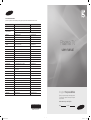 1
1
-
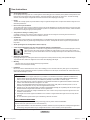 2
2
-
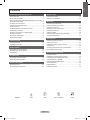 3
3
-
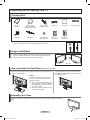 4
4
-
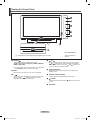 5
5
-
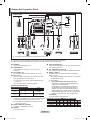 6
6
-
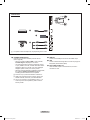 7
7
-
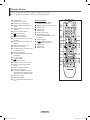 8
8
-
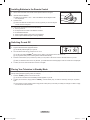 9
9
-
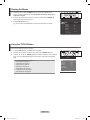 10
10
-
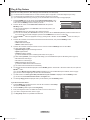 11
11
-
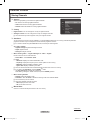 12
12
-
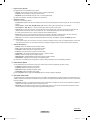 13
13
-
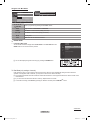 14
14
-
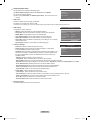 15
15
-
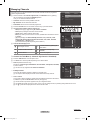 16
16
-
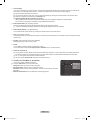 17
17
-
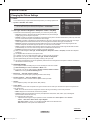 18
18
-
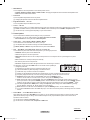 19
19
-
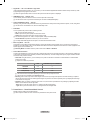 20
20
-
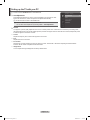 21
21
-
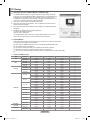 22
22
-
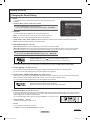 23
23
-
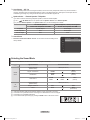 24
24
-
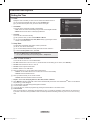 25
25
-
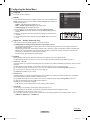 26
26
-
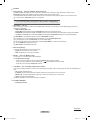 27
27
-
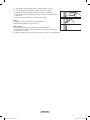 28
28
-
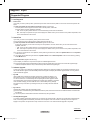 29
29
-
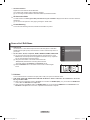 30
30
-
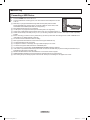 31
31
-
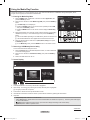 32
32
-
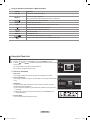 33
33
-
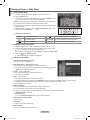 34
34
-
 35
35
-
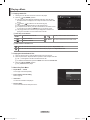 36
36
-
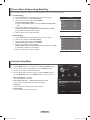 37
37
-
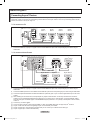 38
38
-
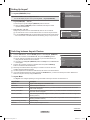 39
39
-
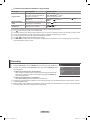 40
40
-
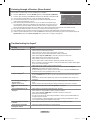 41
41
-
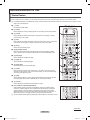 42
42
-
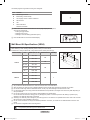 43
43
-
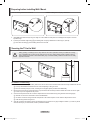 44
44
-
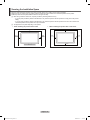 45
45
-
 46
46
-
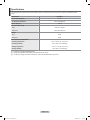 47
47
-
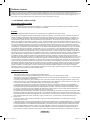 48
48
-
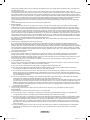 49
49
-
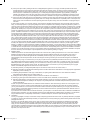 50
50
-
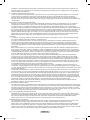 51
51
-
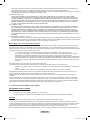 52
52
-
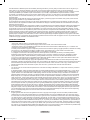 53
53
-
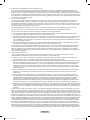 54
54
-
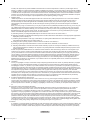 55
55
-
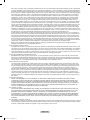 56
56
-
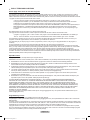 57
57
-
 58
58
-
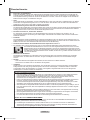 59
59
-
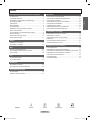 60
60
-
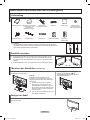 61
61
-
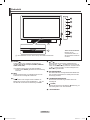 62
62
-
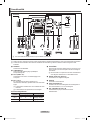 63
63
-
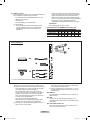 64
64
-
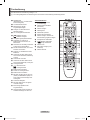 65
65
-
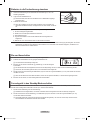 66
66
-
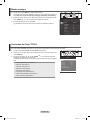 67
67
-
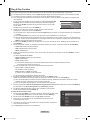 68
68
-
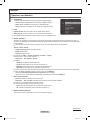 69
69
-
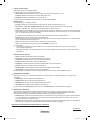 70
70
-
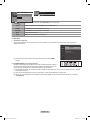 71
71
-
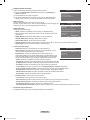 72
72
-
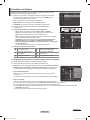 73
73
-
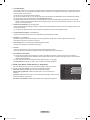 74
74
-
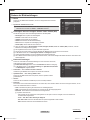 75
75
-
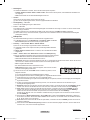 76
76
-
 77
77
-
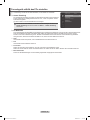 78
78
-
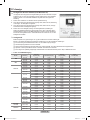 79
79
-
 80
80
-
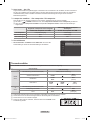 81
81
-
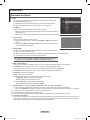 82
82
-
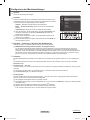 83
83
-
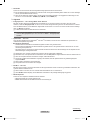 84
84
-
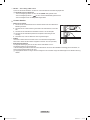 85
85
-
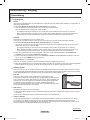 86
86
-
 87
87
-
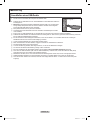 88
88
-
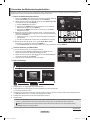 89
89
-
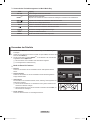 90
90
-
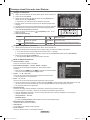 91
91
-
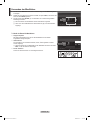 92
92
-
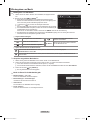 93
93
-
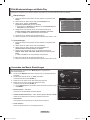 94
94
-
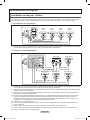 95
95
-
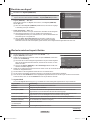 96
96
-
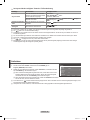 97
97
-
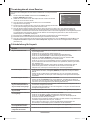 98
98
-
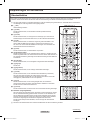 99
99
-
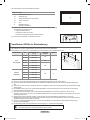 100
100
-
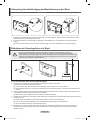 101
101
-
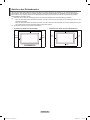 102
102
-
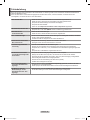 103
103
-
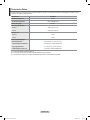 104
104
-
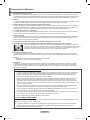 105
105
-
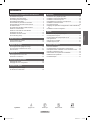 106
106
-
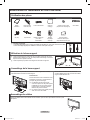 107
107
-
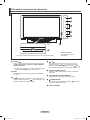 108
108
-
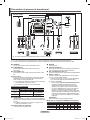 109
109
-
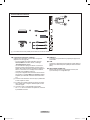 110
110
-
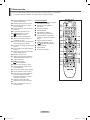 111
111
-
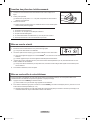 112
112
-
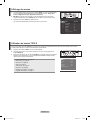 113
113
-
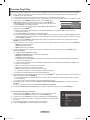 114
114
-
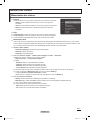 115
115
-
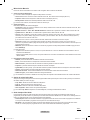 116
116
-
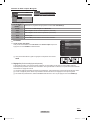 117
117
-
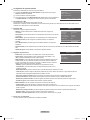 118
118
-
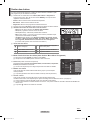 119
119
-
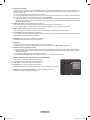 120
120
-
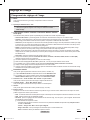 121
121
-
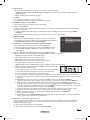 122
122
-
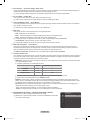 123
123
-
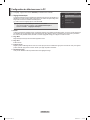 124
124
-
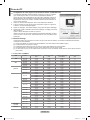 125
125
-
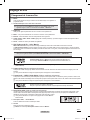 126
126
-
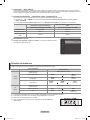 127
127
-
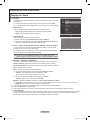 128
128
-
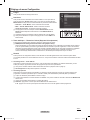 129
129
-
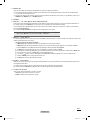 130
130
-
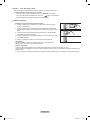 131
131
-
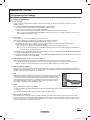 132
132
-
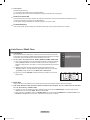 133
133
-
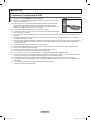 134
134
-
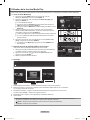 135
135
-
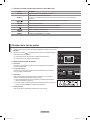 136
136
-
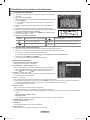 137
137
-
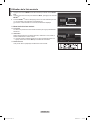 138
138
-
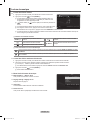 139
139
-
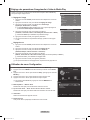 140
140
-
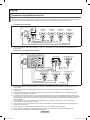 141
141
-
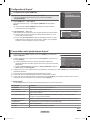 142
142
-
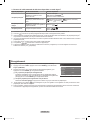 143
143
-
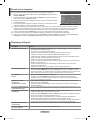 144
144
-
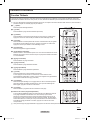 145
145
-
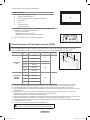 146
146
-
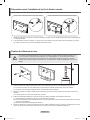 147
147
-
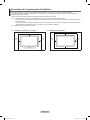 148
148
-
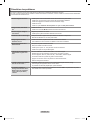 149
149
-
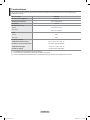 150
150
-
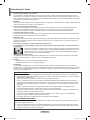 151
151
-
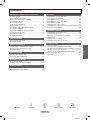 152
152
-
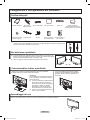 153
153
-
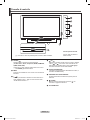 154
154
-
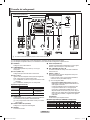 155
155
-
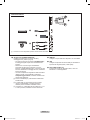 156
156
-
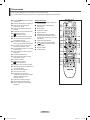 157
157
-
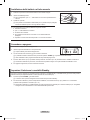 158
158
-
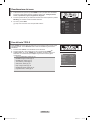 159
159
-
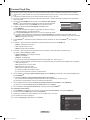 160
160
-
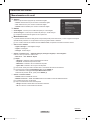 161
161
-
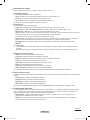 162
162
-
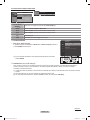 163
163
-
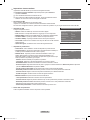 164
164
-
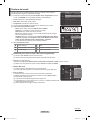 165
165
-
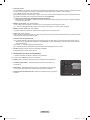 166
166
-
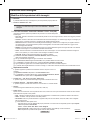 167
167
-
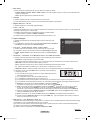 168
168
-
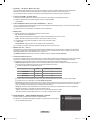 169
169
-
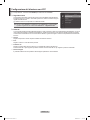 170
170
-
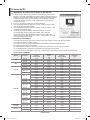 171
171
-
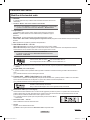 172
172
-
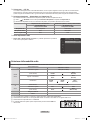 173
173
-
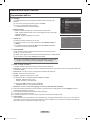 174
174
-
 175
175
-
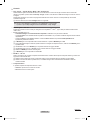 176
176
-
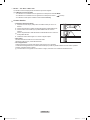 177
177
-
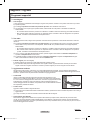 178
178
-
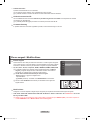 179
179
-
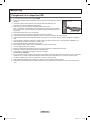 180
180
-
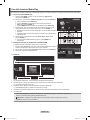 181
181
-
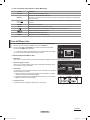 182
182
-
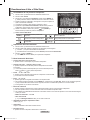 183
183
-
 184
184
-
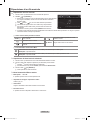 185
185
-
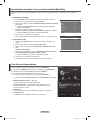 186
186
-
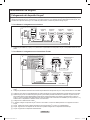 187
187
-
 188
188
-
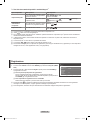 189
189
-
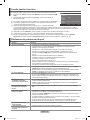 190
190
-
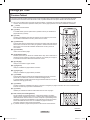 191
191
-
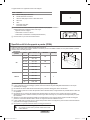 192
192
-
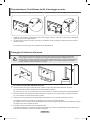 193
193
-
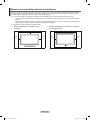 194
194
-
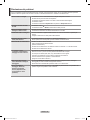 195
195
-
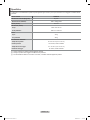 196
196
-
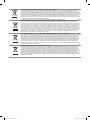 197
197
Samsung PS50B579T6S Manuel utilisateur
- Catégorie
- Téléviseurs à écran plasma
- Taper
- Manuel utilisateur
dans d''autres langues
- italiano: Samsung PS50B579T6S Manuale utente
- English: Samsung PS50B579T6S User manual
- Deutsch: Samsung PS50B579T6S Benutzerhandbuch
Documents connexes
-
Samsung PS50A470P1 Manuel utilisateur
-
Samsung PS50B679S1S Manuel utilisateur
-
Samsung PS50A418C4D Manuel utilisateur
-
Samsung PS50A456P2D Le manuel du propriétaire
-
Samsung PS42A456 Manuel utilisateur
-
Samsung PS50A656T1F Manuel utilisateur
-
Samsung PS50B530S2W Manuel utilisateur
-
Samsung PS50B450B1W Manuel utilisateur
-
Samsung PS50B679S1S Manuel utilisateur
-
Samsung PS-50A756 Manuel utilisateur